Como encontrar os arquivos baixados no seu telefone ou tablet
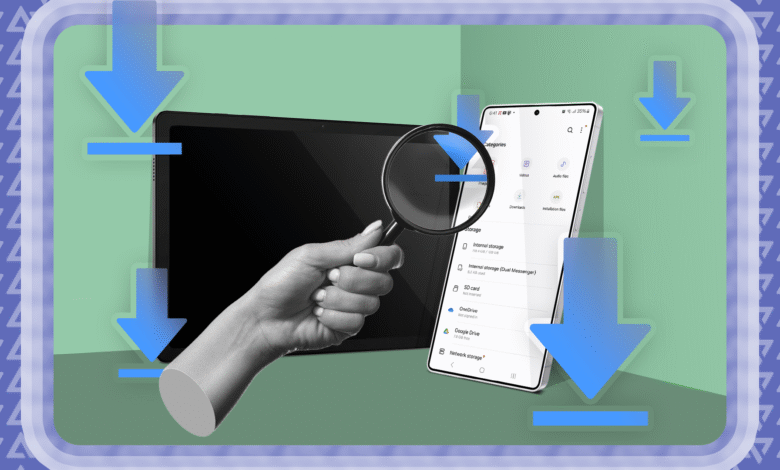
Você nem sempre encontrará suas fotos baixadas, vídeos, capturas de tela, documentos e outros arquivos em um lugar no seu telefone Android.
Isso torna desafiador os arquivos importantes, mesmo que use um aplicativo de gerenciador de arquivos para organizar seu telefone.
Nosso guia mostra onde um arquivo baixado no seu telefone é encontrado se ele não o armazenar na pasta de download. Também mostramos como organizar sua pasta de download.
Você pode seguir este guia se usar um dos melhores telefones do Google Pixel ou qualquer outro smartphone Android.
Relacionado
8 principais opções de armazenamento em nuvem
Existem muitas ótimas opções para armazenamento em nuvem, mas aqui está o que vale a pena ver aqui
Sistema de arquivos do Android como funciona e onde encontrá -lo
Usando um sistema de arquivos semelhante ao Android Sistema de arquivos baseado em discoGeralmente, existem duas posições de armazenamento físico: interno e externo.
O armazenamento interno se torna menor, enquanto, por outro lado, o armazenamento externo pode ser ainda maior.
Todos os dispositivos não possuem um espaço de armazenamento externo dedicado (você geralmente precisa comprar um cartão SD ou usar uma unidade flash consistente) e alguns podem contar com armazenamento exemplar ou armazenamento aceitável.
O armazenamento interno também é onde o sistema operacional e aplicativos Android são instalados.
O volume removível aparece no sistema de arquivos como parte do armazenamento externo.
Android adicionou um caminho (localização de um arquivo) para o seu volume removível (isso é para um cartão SD, ele /Sdcard) Se você souber da maneira que pode salvar os arquivos diretamente.
Encontre os arquivos baixados em seu arquivo Android ou meu aplicativo de arquivo
Cada fabricante de smartphone pode fornecer um aplicativo Android construído ligeiramente diferente para o gerenciamento de arquivos. A experiência de usar diferentes gerentes de arquivos ainda deve ser a mesma.
Se você usar o telefone ou tablet Samsung, consulte o nosso tutorial, que mostra como encontrar downloads no seu dispositivo Samsung Galaxy.
O Android possui uma pasta de download para seus arquivos como Windows, MacOS e IOS Operating Systems.
Aqui estão como encontrar downloads no seu dispositivo.
As interfaces do Gerenciador de Arquivos podem variar dependendo da versão Android e do fabricante do dispositivo.
Abrir Arquivo Ou Meu arquivo Aplicativo da tela inicial ou gaveta de aplicativos.
Tocar DownloadO
Veja os arquivos que você baixou.


Depois de terminar de revisar seus arquivos, é aconselhável movê -los para outra pasta ou removê -los do seu telefone ou tablet. Isso economizará espaço de armazenamento e eliminará a ansiedade do caos.
Cobrimos como mover seus arquivos baixados para a próxima seção.
Você também pode encontrar seus downloads nos arquivos via Google App
Arquivo pelo Google Se você não quiser lidar com as UIs complexas para encontrar seus documentos, um dos melhores aplicativos.
Os arquivos do Google são pré-instalados em telefones Pixel e em alguns outros dispositivos Android.
Abrir Arquivo App.
Tocar DownloadO
Navegar Download Guia para visualizar o download de arquivos e pastas.


Pesquise manualmente por arquivos baixados em armazenamento interno
Se você não encontrar o local de armazenamento de pastas de download no aplicativo do seu gerenciador de arquivos, navegue até o armazenamento interno do seu telefone.
A interface do usuário do seu armazenamento interno pode variar dependendo da sua marca de smartphone.
Tudo que você faz é aqui:
Abrir Arquivo App.
Role para o fundo e vá ArmazenarO
Tocar Download Pasta


Como transferir seus arquivos baixados para outra pasta
Remove os arquivos da pasta de download são benéficos por vários motivos.
Uma razão pela qual privacidade e proteção: os arquivos de informações pessoais ou pessoais devem ser colocados em um local mais seguro.
Esses arquivos os protegem em outra pasta e acidentalmente os torna mais difíceis de limpar. Ele impede que esses arquivos sejam enterrados e misturados com futuros downloads.
Abrir Arquivo App.
Sua navegação Download Pasta
Tocar Menu de transbordamento (Três pontos) ao lado de um arquivo.


Escolher Mover Opção.
Selecione qualquer local ou pasta.
Tocar Mova -se aqui Para transferir o arquivo para esse local.


Você pode usar Cópia Esses arquivos são a opção de manter em outro lugar. A cópia da função é tão duplicada quanto você remove os arquivos originais da sua pasta de download.
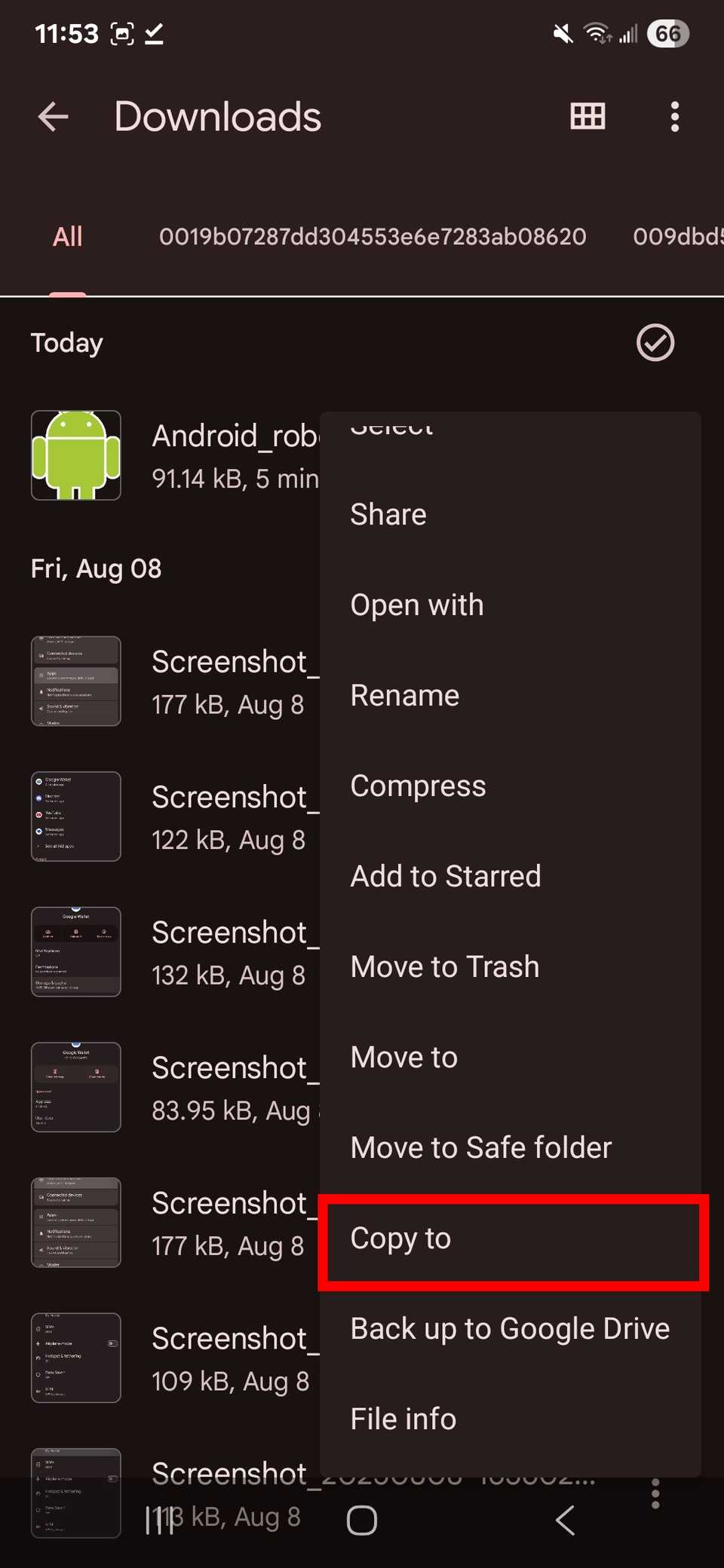
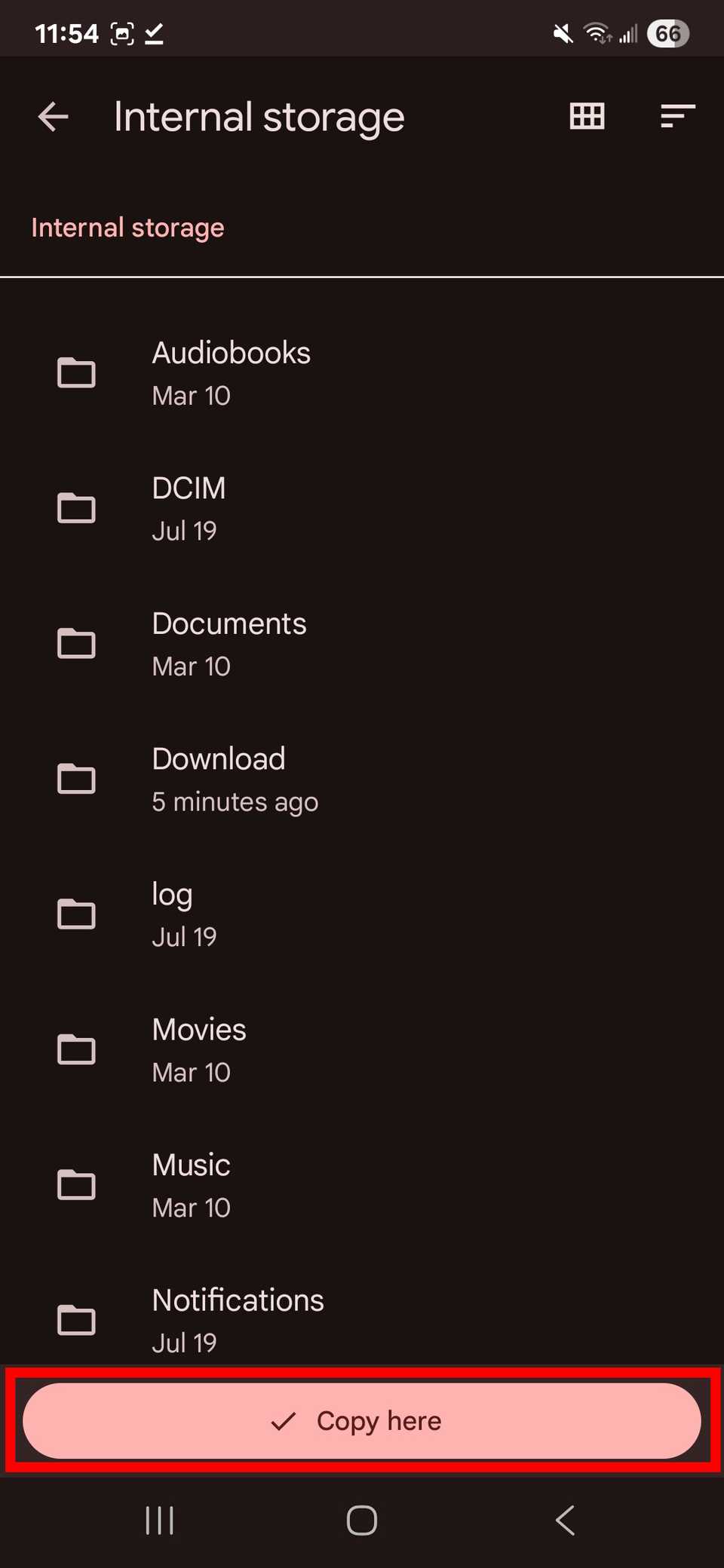
Veja a localização correta da sua pasta de download
Toque quando quiser ver a localização da pasta de download Menu de transbordamento (Três pontos) ao lado de um de seus arquivos baixados e vá Informações do arquivoO
O /Armazenamento/imitação/0/download PATH PADRÃO Para muitos dispositivos Android.
Alguns navegadores da Web de terceiros podem salvar arquivos em outra pasta, mas devem estar localizados para a maioria dos downloads.
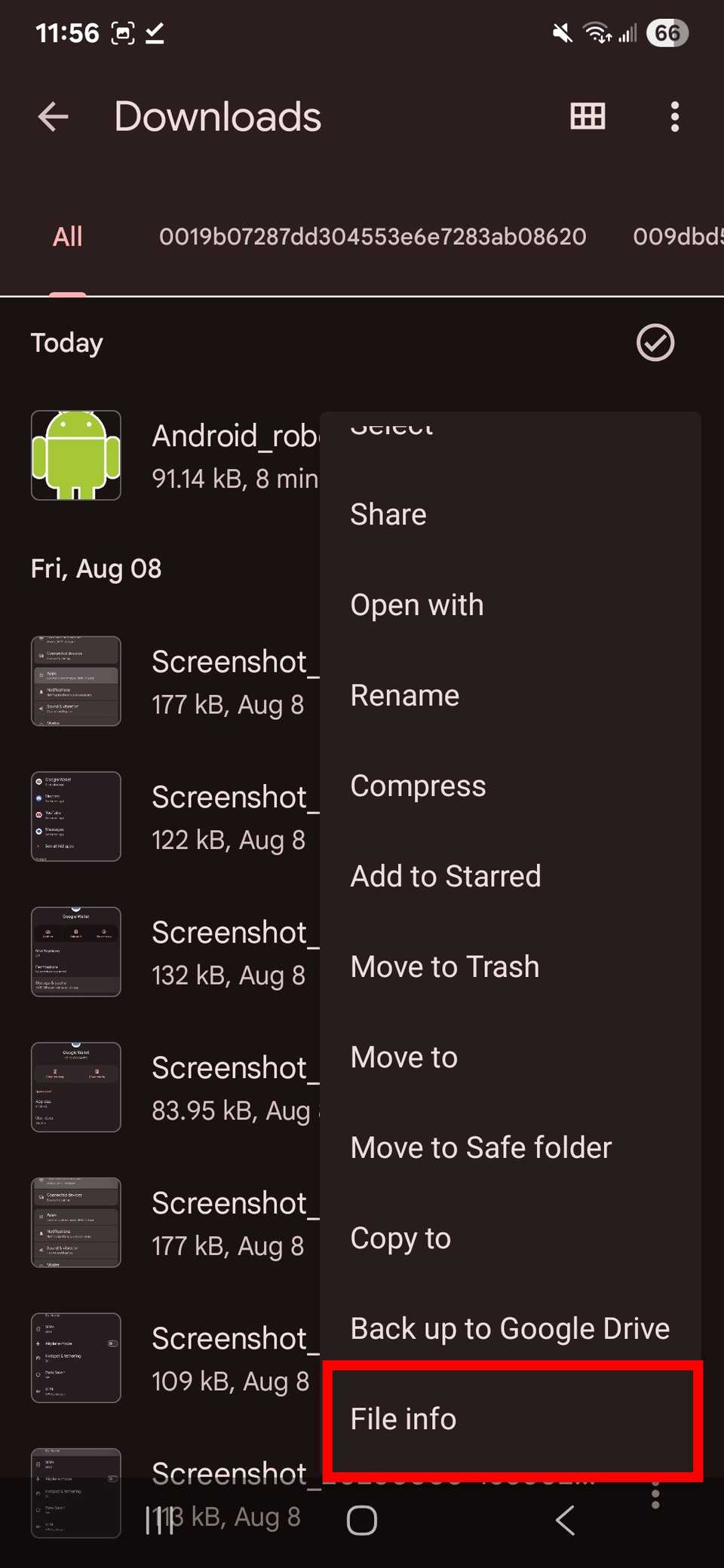
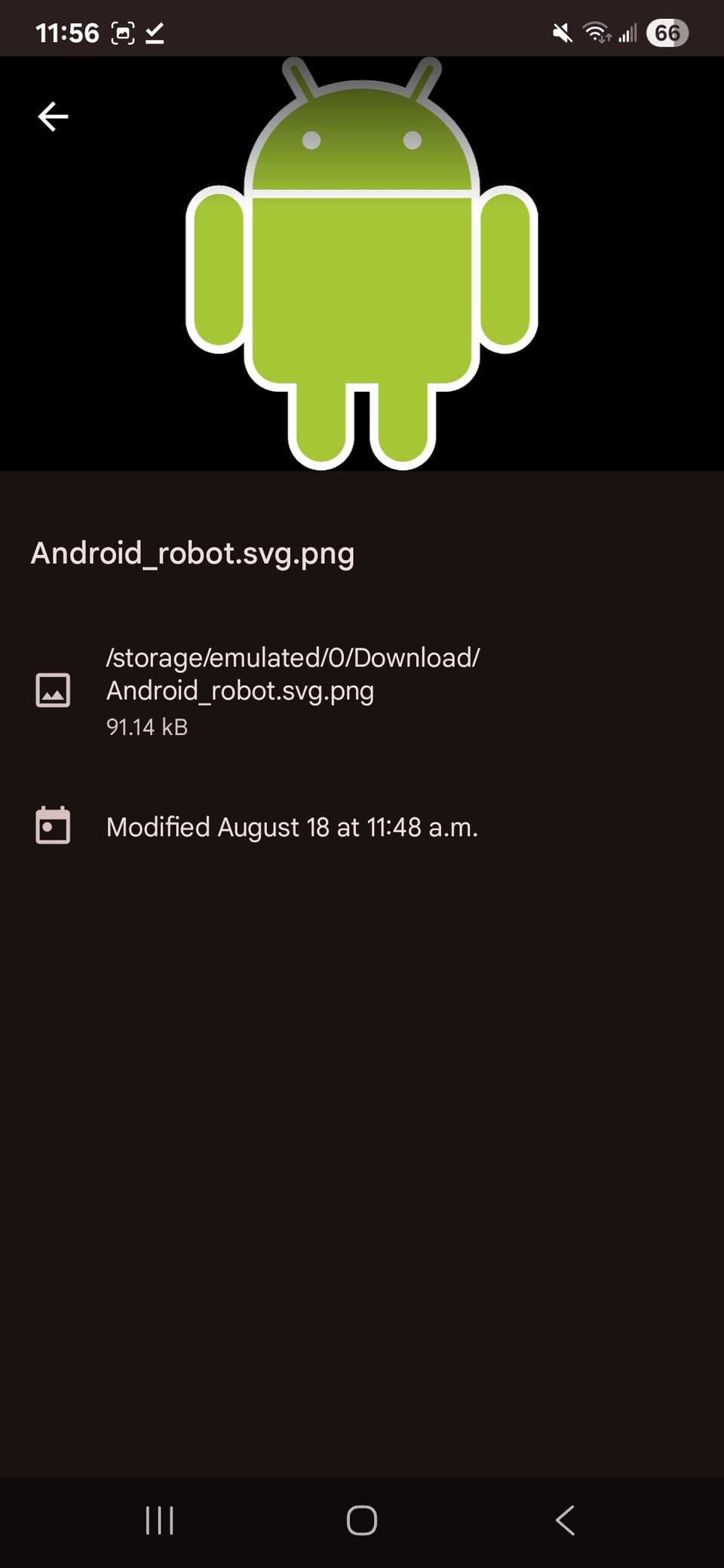
Alguns aplicativos gerenciam sua própria posição de download. Para encontrar o local correto da sua pasta de download, recomendamos examinar o caminho de download listado acima.
Se você baixou arquivos de um navegador da Web móvel, pode visualizar o local de download analisando as configurações do navegador da web.
No Chrome, toque Menu de transbordamentoSelecione ConfiguraçõesE toque DownloadO
Se você quiser alterar a localização do download padrão, você pode alternar Pergunte onde salvar os arquivosO
O aplicativo Firefox é necessário para ver a localização do arquivo de download Sobre: Configurar Editor de ChoiceO
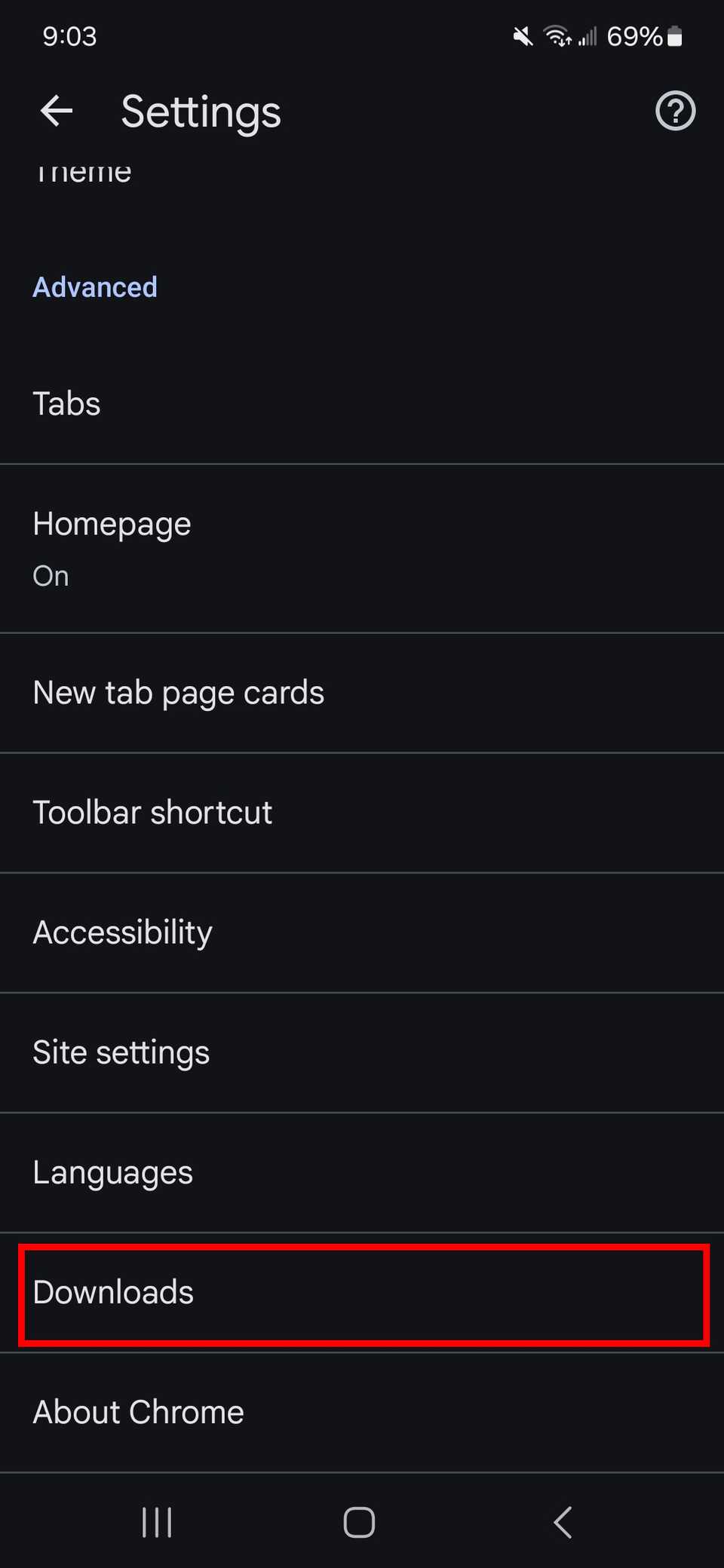
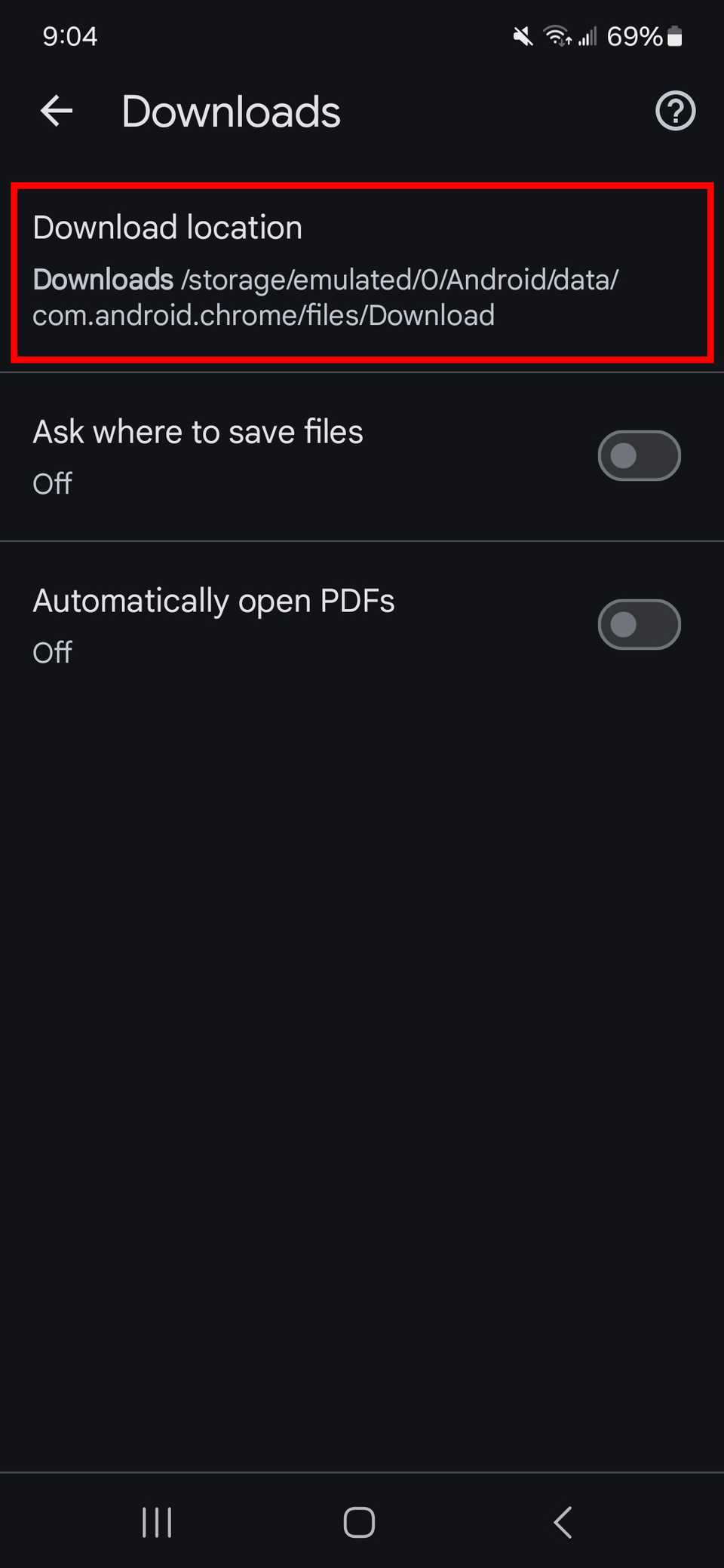
Esteja ciente do que pode acontecer ao baixar arquivos
Ao baixar arquivos, você pode enfrentar os seguintes erros:
Leva muito tempo para baixar um pequeno arquivo
Os arquivos não serão abertos
Dobradiça
Falha – erro de rede
Se você estiver enfrentando dificuldades para baixar arquivos no seu dispositivo Android, pode haver vários motivos.
Nesse caso, sugerimos verificar e selecionar o espaço de armazenamento disponível através das configurações do Android Armazenar (Cuidado com o dispositivo se você estiver em Samsung).
Os problemas de dispositivos também podem ocorrer durante o progresso do download.
Seu O telefone pode esmagarHimset, ou desligue inesperadamente ao baixar ou abrir um arquivo. Se houver um problema com o seu dispositivo após o término de um download, a bochecha dupla que você não baixou malware por acidente.
Se isso acontecer quando o download acontecer, desligue o download e reinicie seu dispositivo. Além disso, verifique se está atualizado e o armazenamento adequado está disponível.
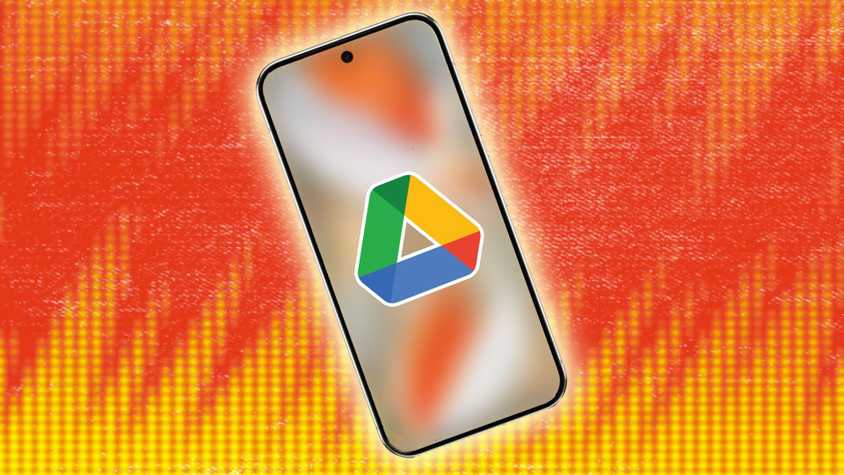
Relacionado
Como fazer upload de vídeos para o Google Drive
O Google Drive torna todos os seus documentos e imagens importantes facilitam o salvamento na nuvem
Gerenciar seus downloads é mais fácil do que você pensa
O aplicativo de arquivo do Google é uma ótima opção se você gosta de simplicidade em um gerenciador de arquivos. O aplicativo possui uma interface do usuário clara e design intuitivo. Ele organiza seus documentos muito bem por tipos de arquivos como download, imagem, vídeo e áudio.
Os aplicativos de arquivo do Google também podem limpar arquivos lixo, que é um método barato para liberar espaço de armazenamento.












